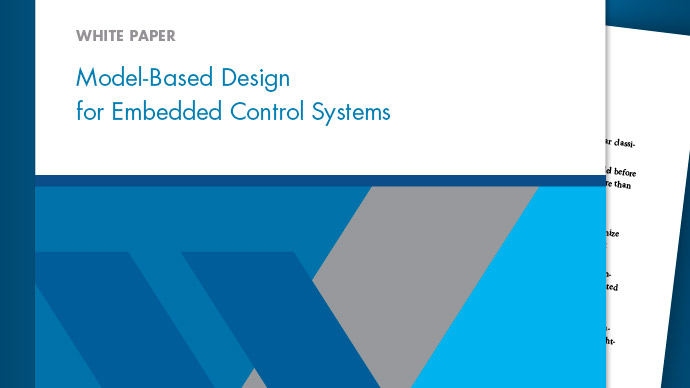掩码编辑器概述
遮罩是块的自定义用户界面,用于隐藏块的内容,使用户将其显示为具有自己的图标和参数对话框的原子块。
的掩码编辑器对话框帮助您创建和自定义块掩码。的掩码编辑器对话框在创建或编辑蒙版时打开。您可以访问掩码编辑器这些选项中的任何一个对话框:
创建面具,
在建模选项卡,在组件,点击创建模型遮罩.
选择块并在块选项卡,面具组,单击创建面具.打开掩码编辑器。
编辑面具,
在块选项卡,面具组,单击编辑面具.
在块上单击鼠标右键,然后选择面具>编辑面具.
请注意
也可以使用键盘快捷键CTRL + M打开蒙版编辑器。
的掩码编辑器对话框包含一组选项卡式窗格,每个窗格使您可以定义掩码的功能。这些标签是:
请注意
有关从命令行创建和编辑块掩码的信息,请参见以编程的方式控制面具.
图标和端口窗格
的图标和港口窗格帮助您创建包含描述性文本、状态方程、图像和图形的块图标。
![]()
的图标和港口窗格分为以下几个部分:
请注意
您可以创建静态和动态块掩码图标。有关更多信息,请参见绘制遮罩图标和slexMaskDisplayAndInitializationExample.
选择权
选择权左窗格中提供的控件列表允许您在遮罩图标上指定属性。这些选择是,,
块框架。块框架是包围块的矩形。您可以选择显示或隐藏框架通过设置块框参数可见或看不见的.默认值是使块框架可见。例如,这张图显示了and门块的可见和不可见的块框架。

图标的透明度。图标透明度可以设置为不透明的,不透明和港口,或透明的,这取决于你是想隐藏还是显示图标下方的内容。默认选项不透明的隐藏端口标签等信息。块框架为透明图标显示,为不透明图标隐藏。

对于子系统块,如果将图标透明度设置为不透明和港口端口标签可见。

请注意
对于
不透明的选项隐藏端口标签,必须在掩码编辑器中添加图标绘制命令。如果将图标透明度设置为
透明的,仿金宝app真软件®不隐藏块框架,即使你设置块框财产看不见的.
图标的单位。此选项控制绘图命令使用的坐标系。它只适用于情节,文本,补丁绘图命令。你可以从以下选项中选择:自动定量,正常化,像素.

自动定量缩放图标以适应块框架。当块被调整大小时,图标也会被调整大小。例如,下图显示了使用这些向量绘制的图标:x = [0 2 3 4 9];Y = [4 6 3 5 8];

块框的左下角为(0,3),右上角为(9,8)。的范围x-axis为9(从0到9),而y-轴为5(从3到8)。
正常化在左下角为(0,0)、右上角为(1,1)的块框架内绘制图标。仅显示从0到1的X和Y值。调整块大小时,图标也会调整大小。例如,此图显示了使用以下向量绘制的图标:X =[。0 .2 .3 .4 .9];Y =[。4.6 .3 .5 .8];

像素使用以像素表示的X和Y值绘制图标。调整块大小时,图标不会自动调整大小。要强制图标随块调整大小,请根据块大小定义图形命令。
图标转动。旋转或翻转块时,可以选择是旋转或翻转图标,还是将其固定在原始方向。默认情况下,不旋转图标。图标旋转与块端口旋转一致。此图显示了选择的结果固定和旋转当AND门块旋转时,图标旋转。

港口旋转。此选项允许您为屏蔽块指定端口旋转类型。的选择是:
违约顺时针旋转后,端口将重新排序,以保持沿块顶部和底部的端口从左到右的端口编号顺序,以及沿块左侧和右侧的端口从上到下的端口编号顺序。
物理端口随块旋转,顺时针旋转后不重新排序。
默认旋转选项适用于控制系统和其他建模应用程序,其中方框图通常具有自顶向下和左右方向。通过将旋转后重新连接块以保持标准方向的需要降至最低,简化了图表的编辑。
同样,物理旋转选项适用于电子、机械、液压和其他建模应用,其中块代表物理组件,线代表物理连接。物理旋转选项更接近于模拟所表示的设备的行为(即,端口与块一起旋转,就像它们在物理设备上一样)。此外,该选项避免了由于旋转而导致的交叉线,使图表更容易阅读。
例如,下图显示了表示相同晶体管电路的两个图。其中一个图中,表示晶体管的屏蔽块使用默认旋转,另一个图中,表示物理旋转。

两个图都避免了使图更难阅读的交叉线。下图显示了单次顺时针旋转后的图。

请注意
旋转引入了一条穿过使用默认旋转的图的线,但不在使用物理旋转的图中。另外,也没有办法编辑带有默认旋转的图来删除交叉线。看到翻转或旋转方块了解更多信息。
初始化运行。的运行初始化选项使您能够控制掩码初始化命令的执行。选项包括:
从(默认):不执行掩码初始化命令。当遮罩图形命令不依赖于遮罩工作空间时,建议指定运行初始化作为从. 将值设置为从在不执行掩码初始化命令的情况下,有助于优金宝app化Simulink性能。
在:如果掩码工作空间不是最新的,则执行掩码初始化命令。指定此选项后,将在执行遮罩图形命令之前执行遮罩初始化命令,而不考虑遮罩图形命令的遮罩工作空间依赖关系。
分析:仅当存在掩码工作区依赖项时,才执行掩码初始化命令。当指定此选项时,Simulink在执行掩码图标绘制命令之前执行金宝app掩码初始化命令。的分析选项用于向后兼容,不建议使用其他选项。建议使用升级顾问升级R2016b或之前的Simulink型号。金宝app
有关更多信息,请参见slexMaskDrawingExamples.
预览
此部分显示块掩码图标的预览。只有当掩码包含图标绘图时,块掩码预览才可用。
添加图标图形命令并单击应用,预览图像将刷新并显示在预览的部分图标和港口窗格。
图标绘制命令
中间窗格中的图标绘制命令文本框允许您添加代码来绘制块图标。您可以使用蒙版图标绘制命令表中提到的命令列表来绘制块图标。
掩码图标绘制命令
| 绘图命令 | 描述 | 语法示例 | 预览 |
|---|---|---|---|
颜色 |
更改后续蒙版图标绘制命令的绘制颜色 |
颜色(红色);port_label(“输出”,1,'文本') |
|
disp |
在蒙面图标上显示文本。 |
disp(获得) |
|
dpoly |
在蒙面图标上显示传输功能 |
dpoly([0 0 1],[1 2 1],'z') |
|
droots |
在蒙面图标上显示传输功能 |
根([-1],[-2 -3],4) |
|
格式化输出 |
显示以遮罩图标为中心的变量文本 |
fprintf('sum =%d',7) |
|
图像 |
在蒙面图标上显示RGB图像 请注意 要从用户界面添加掩码图标图像,单击面具>面具添加图标在关联菜单中。
|
图像(“b747.jpg”) |
|
补丁 |
在遮罩图标上绘制指定形状的色块 |
Patch ([0 10 20 30 30 0],[10 30 20 25 10 10],[1 0 0]) |
|
情节 |
在蒙面图标上绘制连接一系列点的图形 |
Plot ([10 20 30 40], [10 20 10 15]) |
|
port_label |
在掩码图标上绘制端口标签 |
port_label(“输出”1“xy”) |
|
文本 |
在蒙面图标的特定位置显示文本。 您必须选择 |
|
|
block_icon |
将子系统中包含的块的图标提升到子系统掩码 |
block_icon (BlockName)在这里,块的图标被提升到它的子系统块。 有关更多信息,请参见slexMaskDrawingExamples. |
请注意
金宝appSimulink不支持匿名金宝app函数中的掩码绘制命令。
控件中添加的绘图命令以相同的顺序执行图标绘制命令文本框中。绘图命令可以访问掩码工作区中的所有变量。如果任何绘图命令不能成功执行,则块图标显示问号![]() .
.
在这些情况下,绘图命令在块绘制后执行:
在蒙版对话框中进行更改并应用。
在掩码编辑器中进行更改。
更改为影响块外观的框图,例如旋转块。
参数和对话框窗格
的参数和对话框窗格使您可以使用对话框控件设计蒙版对话框参数,陈列,行动调色板。

的参数和对话框窗格分为以下几部分:
参数与对话框窗格
| 部分 | 部分描述 | 小节 | 小节描述 |
|---|---|---|---|
| 控制 | 控件是掩码对话框中的元素,用户可以与之交互以添加或操作数据。 | 参数 | 参数是参与模拟的用户输入。的参数调色板有一组参数对话框控件,可以将它们添加到掩码对话框中。 |
| 陈列 | 控制在陈列调色板允许您对“遮罩”对话框中的对话框控件进行分组,并显示文本和图像 | ||
| 行动 | 操作控件允许您在掩码对话框中执行一些操作。例如,您可以单击蒙版对话框中的超链接或按钮。 | ||
| 对话框 | 可以从选项板中单击或拖放对话框控件到对话框创建掩码对话框。 | NA | NA |
| 属性编辑器 | 的属性编辑器属性的属性参数,陈列,行动控制。 | 性质 | 定义所有对话框控件的基本信息,例如名称,价值,提示,类型. |
| 属性 | 定义如何解释掩码对话框控件。属性只与参数相关。 | ||
| 对话框 | 定义对话框控件如何在掩码对话框中显示。 | ||
| 布局 | 定义对话框控件如何在掩码对话框上布局。 |
控制
控制部分分为参数、显示和操作部分。这个控制表列出不同的控件及其描述。
控制表
| 控制 | 描述 | |
|---|---|---|
参数 |
||
|
编辑 |
允许您通过在字段中输入参数值。 可以将约束关联到 |
|
复选框 |
接受布尔值。 |
|
弹出 |
允许您从可能的值列表中选择参数值。当你选择评估复选框时,关联的变量保存所选项的索引。注意,索引从1开始,而不是0。当评估禁用时,关联变量将保存选定项的字符串。 |
|
组合框 |
允许您从可能的值列表中选择参数值。您还可以从列表或从列表外键入值。当你选择评估复选框时,关联的变量保存所选项的实际值。 可以将约束关联到组合框参数。 有关更多信息,请参见中的组合框示例SLEXMASKParameterOptions示例. |
|
列表框 |
允许您创建参数值列表。在“屏蔽”对话框中显示所有可能的值。您可以从中选择多个值。 |
|
单选按钮 |
允许您从可能值列表中选择参数值。单选按钮的所有选项都显示在“遮罩”对话框中。 |
|
滑块 |
允许您滑动到由最小值和最大值定义的范围内的值。一个滑块参数可以接受作为数字或变量名的输入。如果指定的变量是基本工作区或模型工作区变量,则可以通过滑块. 您可以使用规模下拉菜单您还可以动态控制滑块范围。有关更多信息,请参阅SLEXMASKParameterOptions示例. 请注意 为Slider指定的值将自动应用。 |
|
刻度盘 |
允许您拨到由最小值和最大值定义的范围内的值。A.刻度盘参数可以接受作为数字或变量名的输入。如果指定的变量是基本工作区或模型工作区变量,则可以通过刻度盘. 您可以使用规模下拉菜单。您还可以动态地控制拨号范围。有关更多信息,请参见SLEXMASKParameterOptions示例. 请注意 为Dial指定的值将自动应用。 |
|
Spinbox |
允许您在由最小值和最大值定义的范围内旋转值。您可以为这些值指定步长。 请注意 为Spinbox指定的值将自动应用。 |
|
DataTypeStr |
允许您为掩码参数指定数据类型。您可以将最小值,马克斯,编辑具有数据类型参数的参数。有关详细信息,请参阅使用datatype参数指定数据类型. |
|
最小值 |
的最小值DataTypeStr参数 |
|
马克斯 |
的最大值DataTypeStr参数 |
|
单位 | 允许您设置屏蔽块的输出或输入值的度量单位。的单位参数可以接受任何测量单位作为输入。例如,rad / sec用于角速度,米/秒2的加速度,或以km或m为单位的距离SLEXMASKParameterOptions示例. |
|
自定义表格 |
允许您在“遮罩”对话框中添加表。可以在中添加值作为嵌套单元格数组值部分的属性编辑器。有关更多信息,请参见SLEXMASKParameterOptions示例. |
|
促进参数 |
允许您有选择地将块参数从底层块提升到掩码。单击类型的选择打开字段促进了参数选择器对话框。在此对话框中,您可以选择要提升的块参数。点击好吧关闭它。 |
|
促进所有 |
允许您将所有底层块参数提升到掩码。当提升所有参数时,提升操作将删除之前已经提升过的参数。 |
容器 |
||
|
面板 |
容器到对话框控制组。你用A.面板用于对话框控件的逻辑分组。 |
|
分组框 |
容器将掩码对话框中的其他对话框控件和容器分组。 |
|
选项卡 |
选项卡对掩码对话框中的对话框控件进行分组。选项卡包含在选项卡容器中。选项卡容器可以有多个选项卡。 |
表格 |
容器来对编辑,复选框,以及弹出参数以表格形式显示。您还可以搜索和排序的内容中列出表格容器。 |
|
|
CollapsiblePanel |
容器来对对话框控件进行分组面板. 您可以选择展开或折叠CollapsiblePanel对话框控件。 有关更多信息,请参阅中可折叠面板示例对话框布局选项. |
陈列 |
||
|
文本 |
“遮罩”对话框中显示的文本。 |
|
图像 |
“遮罩”对话框中显示的图像。 |
|
文本区域 |
在蒙版对话框中添加自定义文本或MATLAB代码。 |
|
列表框控件 |
允许您从可能的值列表中选择一个值。可以选择多个值(Ctrl键+点击)。 |
树木控制 |
允许您从可能值的层次树中选择值。你可以选择多个值(Ctrl键+点击)。 |
|
|
|
查找表控制 | 允许您可视化n维表和断点数据 |
行动 |
||
|
超链接 |
“遮罩”对话框上显示的超链接文本。 |
|
按钮 |
掩码对话框上的按钮控件。您可以为特定的操作编程按钮。您还可以在按钮控件上添加图像。有关更多信息,请参见SLEXMASKParameterOptions示例. |
对话框
您可以通过将对话框控件从控制部分到对话框.控件上的调色板控制将所需控件添加到的部分对话框.系统支持最多添加32个层次结构对话框.
的对话框显示三个字段:类型,提示,名称.
的类型字段显示对话框控件的类型,不能编辑。它还显示参数对话框控件的序列号。
的提示字段显示对话框控件的提示文本。
的名称字段是自动填充的,并唯一标识对话框控件。属性中可以选择添加不同的值(有效的MATLAB名称)名称字段,且不能与内置参数名称匹配。
的参数控件以浅蓝色背景显示,而陈列和行动控件显示在白色背景上对话框.
可以在层次结构中移动对话框控件,可以复制和粘贴对话框控件,也可以删除节点。有关详细信息,请参阅对话框控制操作.
属性编辑器
的属性编辑器允许查看和设置属性参数,陈列,行动对话框控件。的属性编辑器为参数显示:

您可以设置以下属性参数,行动,陈列对话框控件。有关更多信息,请参见属性编辑器表格
属性编辑器
| 财产 | 描述 | ||||||||||||
|---|---|---|---|---|---|---|---|---|---|---|---|---|---|
| 性质 | |||||||||||||
名称 |
在“遮罩”对话框中唯一标识对话框控件。这个名称属性必须为所有对话框控件设置。 |
||||||||||||
价值 |
的价值参数对话框控件。这个价值属性仅适用于参数对话框控件。 |
||||||||||||
提示 |
在掩码对话框中标识参数的文本。的提示属性适用于所有对话框控件,但面板和图像对话框控件。 |
||||||||||||
类型 |
对话框控件的类型。你可以使用类型字段更改参数和容器类型。不能将任何容器类型更改为选项卡反之亦然。 |
||||||||||||
扩大 |
允许您指定默认情况下展开还是折叠可折叠面板对话框控件。 |
||||||||||||
类型的选择 |
的类型的选择属性允许您设置特定的参数属性。的类型的选择属性适用于弹出,单选按钮,DataTypeStr,提升参数。 |
||||||||||||
文件路径 |
控件可以将图像添加到蒙版中图像对话框控件。您还可以在按钮对话框控件。在这两种情况下,在文件路径为这两个对话框控件启用的属性。对于按钮控件,指定空字符向量提示属性以显示图像。 请注意,在提供文件路径时,不要使用引号(“”)。例如,如果要添加图像,请提供以下文件路径: |
||||||||||||
换行 |
的换行属性启用长文本的自动换行。的换行物业只适用于文本对话框控件。 |
||||||||||||
最大和最小 |
的最大和最低属性使您能够指定控件的范围,如Spinbox,滑块,刻度盘. |
||||||||||||
步长 |
允许您为值指定步长。此属性仅适用于Spinbox对话框控件。 |
||||||||||||
工具提示 |
允许您为所选对话框控件类型指定工具提示。当您将光标悬停在“遮罩”对话框上的对话框控件上时,工具提示可见。您可以为所有对话框控件(类型除外)添加工具提示分组框,选项卡,CollapsiblePanel,面板. |
||||||||||||
规模 |
允许您将调整比例设置为线性或日志为滑块和刻度盘对话框控件。 |
||||||||||||
表参数 |
的表数据查找表参数 | ||||||||||||
| 表的单位 | 指定表格数据的单位。 | ||||||||||||
| 表显示名称 | 的显示名称查找表控制。 | ||||||||||||
| 断点参数 | 控件的断点参数查找表控制。例如,{“扭矩”、“发动机转速”} |
||||||||||||
| 断点的单位 | 指定断点参数的单元。例如,{'Nm','rpm'} |
||||||||||||
| 数据规范 | 通过显式指定参数中的值或通过数据对象,可以为表参数和断点参数指定数据 | ||||||||||||
| 查找表对象 | 为表和断点参数值指定数据对象的名称 | ||||||||||||
| 属性 | |||||||||||||
评估 |
金宝app当你在掩码对话框中键入掩码参数时,Simulink会使用它的值,或者它可以评估你指定的值,并将其用作评估的结果。选择评估用于指定参数计算的参数选项(默认值)。要取消计算,请清除该选项。 |
||||||||||||
可调 |
缺省情况下,可以在模拟过程中更改掩码参数值。为防止仿真过程中参数值发生变化,请清除可调选择。如果屏蔽参数不支持参数调优,则Simulink忽略金宝app金宝app可调掩码参数的选项设置。当进行模拟时,这些参数将在“掩码”对话框中禁用。可调的模式有:
您还可以在快速重启模式下模拟您的模型时更改掩码参数值。属性指定的值可调属性和模拟模式下,掩码参数可以是只读或读写。
有关参数调优和支持它的块的信息,请参见金宝app调整并试验块参数值. |
||||||||||||
只读 |
指示无法修改该参数。 |
||||||||||||
隐藏的 |
表示该参数不能在掩码对话框中显示。 |
||||||||||||
永远保存 |
指示参数值永远不会保存在模型文件中。 |
||||||||||||
限制 |
允许您向所选参数添加约束。 |
||||||||||||
| 对话框 | |||||||||||||
使可能 |
默认情况下使可能被选中。如果清除此选项,所选控件将无法编辑。屏蔽块用户无法设置该参数的值。 |
||||||||||||
可见 |
只有选择了此选项,所选控件才会出现在掩码对话框中。 |
||||||||||||
回调 |
当用户对所选控件应用更改时,希望Simulink执行金宝app的MATLAB代码。金宝appSimulink使用一个临时工作区来执行回调代码。 |
||||||||||||
| 布局 | |||||||||||||
项目位置 |
允许您设置对话框控件显示在当前行或新行中的位置。 |
||||||||||||
对齐提示 |
允许您对齐掩码对话框上的参数。所有Display控件类型都支金宝app持此选项,除了表格. 有关更多信息,请参见组合框参数. |
||||||||||||
提示位置 |
允许您在对话框控件的顶部或左侧设置对话框控件的提示位置。 您不能设置提示位置财产复选框,刻度盘,DataTypeStr,可折叠的面板和Radiobutton. |
||||||||||||
取向 |
允许指定滑块和单选按钮的水平或垂直方向。 |
||||||||||||
水平伸展 |
如果选择了此选项,当您调整蒙版对话框的大小时,蒙版对话框上的控件将水平拉伸。默认情况下,水平伸展选中此复选框。 有关更多信息,请参见横向拉伸属性. |
||||||||||||
初始化面板
的初始化窗格允许您添加MATLAB命令来初始化屏蔽块。

打开模型时,Simulink将定位驻留在模型顶金宝app层或开放子系统中的可见遮罩块。Simulink仅在这些可见遮罩块满足以下任一条件时执行初始化命令:
遮罩块具有图标绘制命令。
请注意
金宝appSimulink不会初始化没有图标绘制命令的蒙面块,即使它们有初始化命令。
蒙面块属于一个图书馆,并拥有允许库块修改其内容启用。
当您执行以下操作时,将运行模型中所有遮罩块的初始化命令:
更新图
开始模拟
开始代码生成
点击应用在对话框中
单个屏蔽块的初始化命令运行于:
更改定义掩码的任何掩码参数,例如
MaskDisplay和MaskInitialization,使用掩码编辑器或set_param命令。如果图标依赖于初始化命令,则旋转或翻转蒙面块。
使图标被绘制或重绘,图标绘制依赖于初始化代码。
使用块对话框或更改掩码参数的值或使用块对话框
set_param命令。在同一模型内或不同模型之间复制掩码块。
的初始化窗格包含本节中描述的控件。
变量对话框
的变量对话框列表显示对话框控件和关联掩码参数的名称,这些参数在参数和对话框窗玻璃也可以使用该列表更改遮罩参数的名称。要更改名称,请双击列表中的名称。此时会出现一个包含现有名称的编辑字段。编辑现有名称并单击进来或者在编辑字段外单击以确认更改。
初始化命令
在此字段中输入初始化命令。您可以输入任何有效的MATLAB表达式,包括在掩码工作区中定义的MATLAB函数和脚本、操作符和变量。初始化命令在掩码工作区中运行,而不是在基本工作区中运行。
允许库块修改其内容
只有当蒙面块驻留在一个库中此复选框被启用。选择此选项允许您修改屏蔽块的参数。如果屏蔽块是一个蒙面子系统,该选项允许你到子系统中添加或删除块,并设置模块的参数。如果未选择此选项,则当屏蔽库块尝试以任何方式修改其内容时会生成错误。
初始化命令规则
以下规则适用于掩码初始化命令:
不要使用初始化代码创建外观或控件设置根据对其他控件设置的更改而更改的掩码对话框。相反,请使用为此目的专门提供的掩码回调。
避免在初始化命令中使用
maskparam_l_和MaskParam_M_. 这些特定前缀保留用于内部变量名。避免使用
set_param用于设置驻留在被初始化的屏蔽子系统中的屏蔽子系统中的块的参数的命令。看到设置嵌套遮罩块参数获取详细信息。
文档窗格
的文档窗格允许您定义或修改屏蔽块的类型、描述和帮助文本。

类型
掩码类型是出现在掩码对话框和所有对话框中的块分类掩码编辑器块的窗格。当Simu金宝applink显示一个掩码对话框时,它添加后缀(口罩)到掩码类型。要定义遮罩类型,请在类型字段。文本可以包含任何有效的MATLAB字符,但不能包含换行符。
描述
掩码描述是描述块的目的或功能的摘要帮助文本。默认情况下,掩码描述显示在掩码对话框中掩码类型下方。要定义掩码描述,请在描述字段。文本可以包含任何合法的MATLAB字符。金宝appSimulink会自动包装长线。属性强制换行进来关键。
帮助
控件提供的信息之外,屏蔽块的联机帮助还提供类型和描述字段。控件时,此信息将显示在单独的窗口中帮助“遮罩”对话框上的按钮。要定义掩码帮助,请在帮助字段:
URL规范
网络或eval命令文本或HTML文本
提供一个URL。的第一行帮助字段是一个URL, Simuli金宝appnk将该URL传递给您的默认web浏览器。URL可以以https:,www:,文件:,ftp:,或mailto:. 示例:
/ / / //www.tatmou.com文件:c: / mydir / helpdoc.html
一旦浏览器激活,MATLAB和Simulink就无法进一步控制它的动作。金宝app
提供一个网络命令。的第一行帮助字段是一个网络命令,Simuli金宝appnk将命令传递给Matlab,它在Matlab在线帮助浏览器中显示指定的文件。例子:
web([docroot'/MyBlockDoc/'get_param(gcb,'MaskType')'.html']))
看到matlab.网络详细信息的命令文档。一个网络用于掩码帮助的命令不能返回值。
提供一个eval命令。的第一行帮助字段是一个eval命令,Simuli金宝appnk将该命令传递给MATLAB,MATLAB执行指定的计算。例子:
eval(“开放My_Spec.doc”)
看到MATLABeval详细信息的命令文档。一个eval用于掩码帮助的命令不能返回值。
提供文字或HTML文本。的第一行帮助字段不是URL,也不是网络或者一个eval命令时,Simul金宝appink会在MATLAB联机帮助浏览器的标题下显示文本,该标题是面具类型字段。文本可以包含任何合法的MATLAB字符、换行符和任何标准HTML标记,包括像img显示图像的。
金宝appsimulink首先将文本复制到临时文件夹,然后使用该文本显示文本网络命令。如果希望文本显示图像,可以提供图像文件的URL路径,或者可以将图像文件放置在临时文件夹中。使用坦普迪尔查找Simulink用于系统的临时文件夹。金宝app
附加选项
以下按钮出现在掩码编辑器: